正在使用的文件删除不掉解决办法有时候我们想删除电脑上的某个文件或者文件夹的时候,会弹出一个对话框写着,操作无法完成,因为其中的文件夹或文件已在另一个程序中打开,请关闭该文件夹或文件然后重试,今天就教大... 15-04-13
有时候我们想删除电脑上的某个文件或者文件夹的时候,会弹出一个对话框写着,操作无法完成,因为其中的文件夹或文件已在另一个程序中打开,请关闭该文件夹或文件然后重试,这多半是由于文件夹里面文件正在被某个程序使用,或者正在运行导致,今天就教大家如何解决此问题,希望对大家有所帮助。
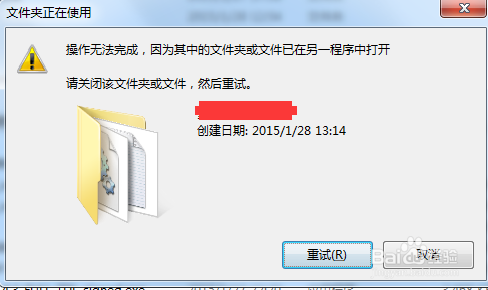
右键点击桌面下方的任务栏,在下拉菜单中选择任务管理器选项点击进入任务管理器。
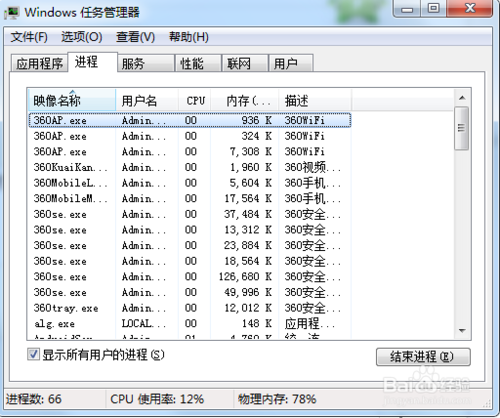
此时我们点击任务管理器上方的进程选项,查看我们需要删除的文件或者文件夹运行进程选择结束进程。
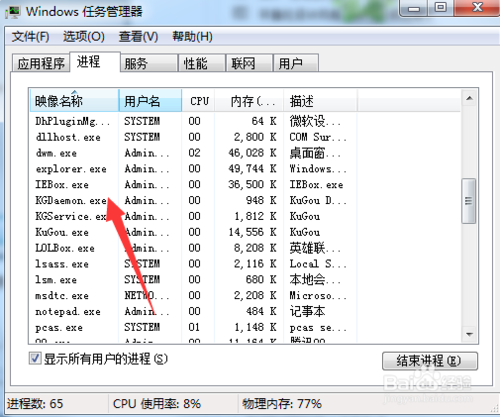
当然有时候可能我们在任务管理器进程中找不到自己要结束的进程,此时我们可点击任务管理器上方的性能选项。

进入性能选项界面,然后点击右下方的资源监测器,进入详细的进程列表界面。
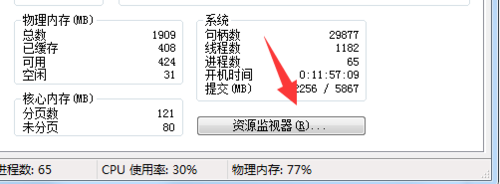
进入资源监测器界面,我们在上方菜单栏中选择cpu选项进入cpu界面(进程运行需要cpu的支持。)

然后在cpu界面的下方我们可以看到一个关键的句柄选项,我们在后面的搜索栏目里输入要结束的进程名称点击后面的搜索选项。

此时我们就可以看到下方列表中列出了我们搜索的进程名称,然后找到具体进程点击结束进程,此时我们就可以删除顽固文件或者文件夹了
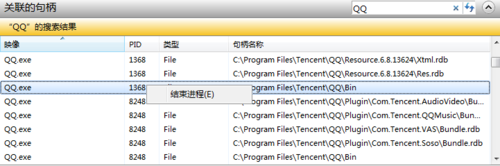
相关文章:
-
天猫魔盒如何看电视直播 天猫魔盒看电视直播教程天猫魔盒如何看电视直播?电视直播总是会给你带来不一样的感受。下面就给大家说一下天猫魔盒怎么看电视直播教... 15-04-14 …
-
苹果开发者账号怎么免费注册申请以便第一时间享受升级体验拥有苹果开发者账号的用户可以享受第一时间升级体验最新版本的ios系统,是不是很高大上,下面教大家免费注册苹果开发者账号,让人…
-
电脑鼠标右键菜单反应慢该怎么办?电脑右键菜单反应慢该怎么办?当你在桌面点击鼠标右键时,是不是要等好几秒才能看到菜单呢?这么慢真的很烦人有没有,遇到这种情况该怎么处理呢?请看下文.…
-
-
-
版权声明:本文内容由互联网用户贡献,该文观点仅代表作者本人。本站仅提供信息存储服务,不拥有所有权,不承担相关法律责任。
如发现本站有涉嫌抄袭侵权/违法违规的内容, 请发送邮件至 2386932994@qq.com 举报,一经查实将立刻删除。
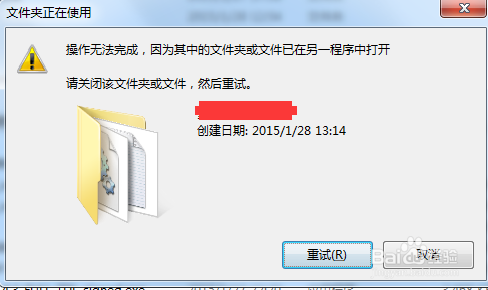
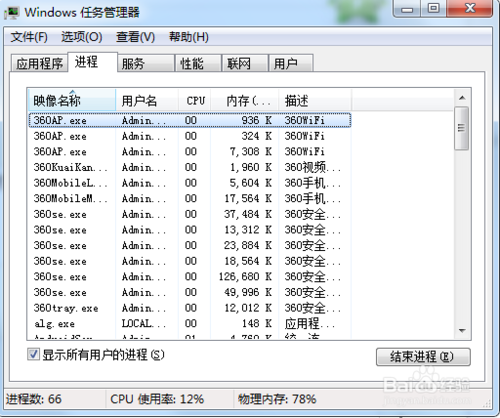
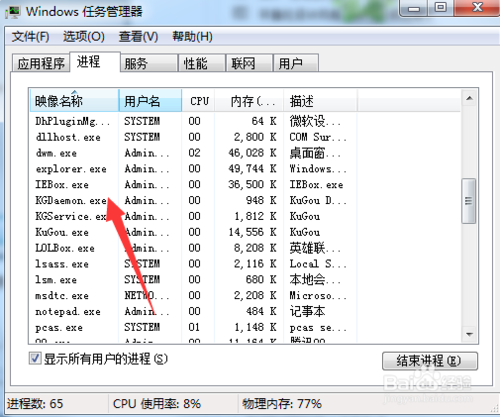

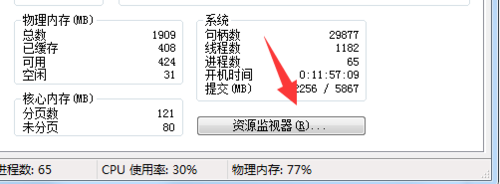


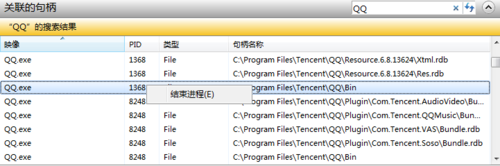




发表评论